Windows Media Playeri teek on andmebaas, mis sisaldab kõiki teie arvuti audio-video faile. Nüüd,Windows Media Playeri meediumikogu on rikutud ” teadet kuvatakse, kui mõni fail Windows Media Playeri andmebaasis on rikutud või loetamatu Windows Media Playeri poolt.
Windows Media Player saab nii mõnegi andmebaasi rikutud faili automaatselt nii lihtsalt parandada taaskäivitamine teie arvuti suudab probleemi lahendada. Pärast taaskäivitamist, kui viga on endiselt olemas, otsige neid parandusi-
Enne paranduste otsimist looge a süsteemi taastepunkt, et saaksite oma arvuti eelmise oleku taastada, kui midagi valesti läheb.
Fix-1 Uuendage Windows Media Playeri raamatukogu andmebaas
Peamine vea põhjusWindows Media Playeri meediumikogu on rikutud ” on rikutud andmebaas Windows Media Playeri versioon. Rakenduse taastamiseks toimige järgmiselt Windows Media Playeri raamatukogu andmebaas–
1. Vajutage Windowsi klahv + Rja tippige% LOCALAPPDATA% \ Microsoft \ Media Player”Ja tabas Sisenema.
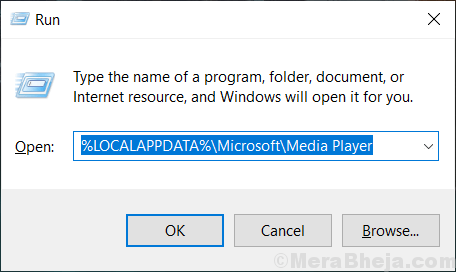
2. Vajutage Ctrl + A
iga kausta faili valimiseks. Vajutage Tõstuklahv + Kustuta, kausta kõigi failide jäädavaks kustutamiseks. Sulgege kaust.
3. Taaskäivita sinu arvuti. Kui süsteem taaskäivitub, ehitab Windows Media Player Windows Media Playeri andmebaas.
Kontrollige, kas viga on endiselt olemas või mitte. Kui viga on endiselt olemas, jätkake järgmise parandusega.
Fix-2 Kustutage Windows Media Playeri andmebaasi vahemälufailid
1. Vajutage Windowsi klahv + Rja tippige% LOCALAPPDATA% \ Microsoft”Ja tabas Sisenema.

Microsoft kaust avaneb.
2. OtsigeMeediumipleier”Kaust. Paremklõps sellel vajutageShiftJa klõpsake nuppuKustuta“*.

See kustutab jäädavaltMeediumipleier”Kaust.
3. Taaskäivita sinu arvuti. Kuna Windows käivitatakse, Windows Media Player taastabWindows Media Playerandmebaasi‘.
*MÄRGE–
Kui saatePraegust andmebaasi ei saa kustutada, kuna see on avatud Windows Media Network Sharing Service'is ” seda teadet, siis ei saa te kausta kustutada. Kausta kustutamiseks toimige järgmiselt.
1. Vajutage lihtsalt Windowsi klahv + R koos käivitada Jookse aknas.
2. Siin peate tippimateenused.msc”Ja seejärel vajutageSisenema“.

3. Kerige alla, et leidaWindows Media Playeri võrgujaotusteenus”Ja paremklõps sellel ja klõpsake nuppu „Lõpeta“.

See peatab ’Windows Media Playeri võrgujaotusteenusOma arvutis.
Sulge 'Teenused‘.
4. Järgmiseks vajutage Windowsi klahv + R uuesti ja tippige% LOCALAPPDATA% \ Microsoft”Ja tabas Sisenema.

Microsoft kaust avaneb.
4. OtsigeMeediumipleier”Kaust. Paremklõps sellel vajutageShiftJa klõpsake nuppuKustuta“.

See kustutab jäädavaltMeediumipleier‘Kaust.
Taaskäivita sinu arvuti.
Kuna Windows käivitatakse, Windows Media Player taastabWindows Media Player‘Andmebaas. Pärast arvuti taaskäivitamist kontrollige, kas viga on endiselt olemas või mitte. Kui viga on endiselt olemas, jätkake järgmise parandusega.
Fix-3 Tehke puhas alglaadimine
Puhas käivitamine teie arvuti tagab, et teie arvuti käivitub minimaalsete draiverikomplektide ja vähemate käivitamisprogrammidega. See võib lahendada probleemiWindows Media Playeri meediumikogu on rikutud ”. Selleks, et puhas saabas, arvuti järgige neid samme-
1. Peate lihtsalt vajutama Windowsi klahv + R võtmed koos.
2. Seejärel tippigemsconfig" selles Jookse aken ja siis vajuta Sisenema.

2. Klõpsake nuppuKindral”Ja seejärel tühjendage valik "Laadige käivitusüksused“.
3. Seejärel veenduge, etLaadimissüsteemi teenused”Variant on kontrollitud.

4. Pärast seda mingeTeenused”Vahekaart.
5. Siis, Kontrollima "Peida kõik Microsofti teenused”Ja seejärel klõpsake nuppuKeela kõik“.
6. Lõpuks klõpsake nuppuRakendaJa seejärel klõpsake nuppuOkei”Muudatuste salvestamiseks.

Kui olete kõik need sammud järginud, taaskäivitage teie arvutisse, käivitatakse see puhtas režiimis.
VigaWindows Media Playeri meediumikogu on rikutud ” tuleks lahendada.
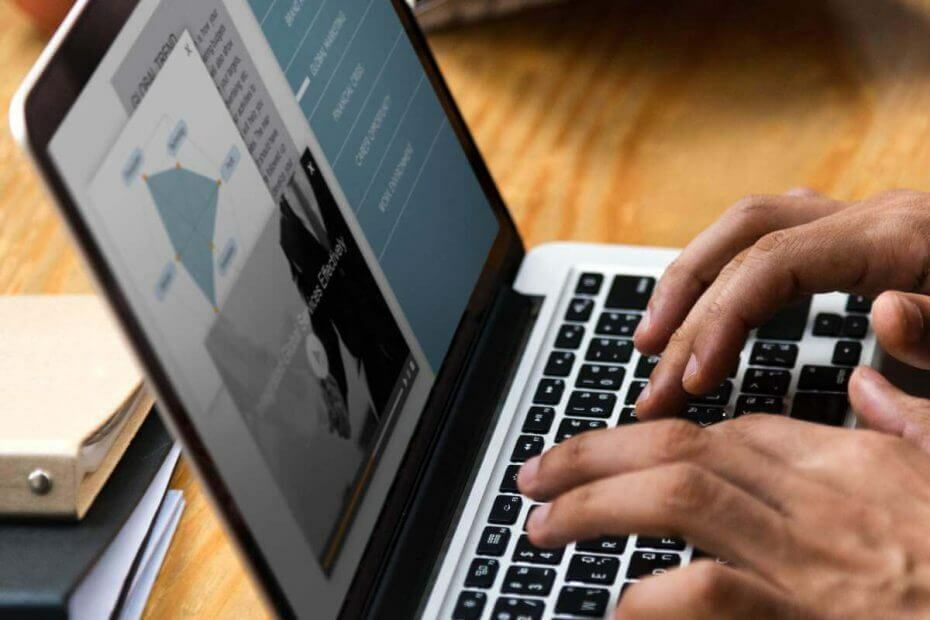
![Kodurühma eemaldamine Windows 10-st [STEP-BY-STEP GUIDE]](/f/f30fa4eb6ddab1824f7edb03e77fde10.jpg?width=300&height=460)